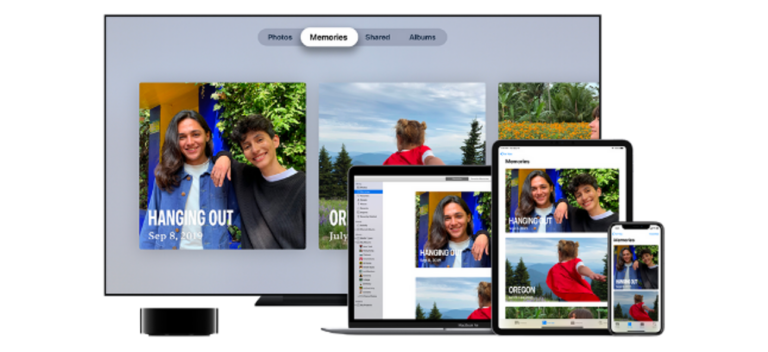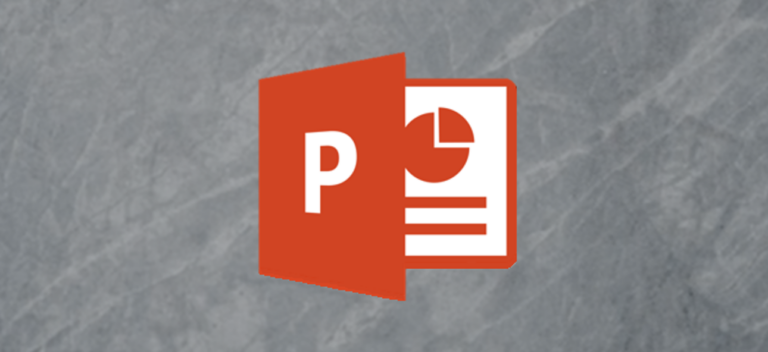Как настроить внешний вид циферблатов на Apple Watch

Циферблат Apple Watch – это больше, чем кажется на первый взгляд, особенно когда дело доходит до визуально потрясающих циферблатов, таких как типографика. Вот как изменить цвет и стиль, настроив внешний вид циферблатов на Apple Watch.
Каждый циферблат имеет свой набор параметров настройки. Большинство из них позволяют изменить цвет циферблата, усложнений или фона. Некоторые, такие как California и Typography, даже позволяют вам изменить символы и стиль циферблата и превратить его во что-то совершенно великолепное.

Программы для Windows, мобильные приложения, игры - ВСЁ БЕСПЛАТНО, в нашем закрытом телеграмм канале - Подписывайтесь:)
Если вы настроены на что-то веселое, вы можете попробовать анимированный циферблат Memoji. Вы можете настроить внешний вид циферблата на часах или на iPhone. Мы рассмотрим оба метода ниже.
Настройте циферблаты на Apple Watch
Чтобы настроить циферблат на Apple Watch, переключитесь на этот циферблат. Вы можете провести пальцем слева или справа от экрана Apple Watch, чтобы изменить лицо.
Каждый циферблат имеет разные параметры настройки. В нашем примере мы будем использовать циферблат Typography, доступный в watchOS 7 и выше.
На циферблате, который вы хотите настроить, просто нажмите и удерживайте экран, а затем нажмите «Изменить».

В разделе «Циферблат» окна настройки циферблата вы можете переключаться между двумя доступными режимами. По умолчанию отображается только четыре больших часовых метки. Вы можете использовать цифровую коронку для просмотра доступных опций.
Второй вариант отображает все 12 часовые отметки. Вы можете провести пальцем влево в любой момент, чтобы перейти к следующему просмотру.

В разделе «Стиль» вы можете изменить стиль шрифта часовых меток.

Затем проведите пальцем влево, чтобы перейти в раздел «Символы». Вы можете выбрать римские, арабские или деванагари цифры.

Проведите пальцем влево еще раз, чтобы настроить раздел «Цвет». Вы можете использовать цифровую корону для переключения всех доступных вариантов цвета фона и часового маркера.

Когда вы закончите настройку циферблата, нажмите цифровую корону, чтобы сохранить изменения, а затем нажмите ее еще раз, чтобы вернуться к циферблату.

Теперь вы увидите свой индивидуальный циферблат во всей красе. На изображении ниже вы можете увидеть циферблат Typography по умолчанию и нашу настроенную версию.

Настройте циферблаты Apple Watch на iPhone
Не любите использовать маленький экран на Apple Watch? Вы также можете настроить его циферблат на своем iPhone. Опять же, параметры настройки различны для каждого лица. В нашем примере мы будем использовать циферблат California, доступный в watchOS 7 и выше.
Для начала откройте приложение «Часы» на своем iPhone и нажмите «Мои часы».

В разделе «Мои лица» выберите циферблат, который хотите настроить.

В разделе «Цвет» проведите по горизонтали, чтобы изучить все параметры, а затем коснитесь цвета, чтобы переключиться на него.

Затем проведите по разделу «Символы», чтобы изменить стиль цифр. Вы можете выбрать таблетки, римский, калифорнийский, арабский, индийский арабский или деванагари.

Наконец, в разделе «Набор» вы можете выбрать «Прямоугольник» или «Круг».

Когда вас устраивает внешний вид вашего циферблата, прокрутите вниз и нажмите «Установить как текущий циферблат».

Поднимите запястье, чтобы увидеть недавно настроенный циферблат на Apple Watch.

Теперь, когда вы настроили внешний вид своих часов, пришло время сделать то же самое с их усложнениями.
Программы для Windows, мобильные приложения, игры - ВСЁ БЕСПЛАТНО, в нашем закрытом телеграмм канале - Подписывайтесь:)